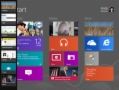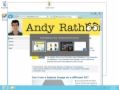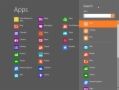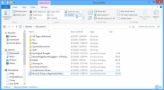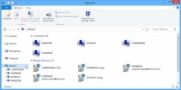Windows 8: 6 indices pour trouver manquants applications, des programmes et des fichiers
Windows 8 comprend une boîte de recherche dans le coin supérieur droit de chaque dossier de bureau. Cette boîte de recherche limite votre recherche aux fichiers dans ce particulier dossier. En comparaison, Recherche le panneau de l'écran de démarrage sonde la totalité de l'index de Windows 8, qui comprend une lot de l'information. Mais cela est exagéré quand vous farfouillé l'intérieur d'un dossier de bureau unique, à la recherche d'un fichier manquant.
Pour trouver un fichier manquant dans un dossier spécifique, cliquez dans la boîte de recherche de ce dossier et de commencer à taper un mot ou une phrase courte à partir de votre fichier manquant. Lorsque vous tapez des lettres et des mots, Windows 8 commence le filtrage des fichiers manquants votre mot recherchée ou une phrase. Il garde réduire la liste des candidats jusqu'à ce que le dossier affiche seulement quelques fichiers, y compris, je l'espère, votre fichier d'emballement.
Lorsque la recherche de la boîte d'un dossier localise trop de matchs possibles, apporter quelques autres mains secourables: les en-têtes au dessus de chaque colonne. (Pour de meilleurs résultats, sélectionnez l'option Détails dans le groupe Mise en page de l'onglet Affichage, qui aligne vos noms de fichiers dans une colonne.) La première colonne, Nom, répertorie le nom de chaque FILE- les colonnes adjacentes liste des détails spécifiques sur chaque fichier.
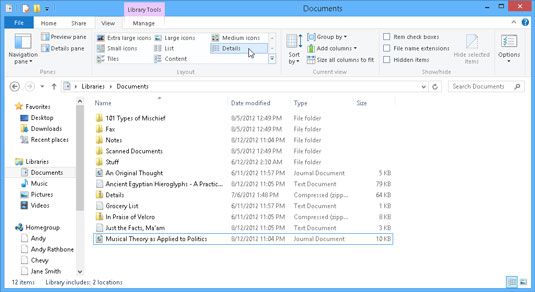
Voir les têtes de colonne, comme le nom, date de modification, et Type, au sommet de chaque colonne? Cliquez sur un de ces en-têtes pour trier vos fichiers par ce terme. Voici comment trier par certains des en-têtes de colonnes dans votre dossier Documents:
Nom: Connaître la première lettre du nom de votre fichier? Ensuite, cliquez ici pour trier vos fichiers par ordre alphabétique. Vous pouvez ensuite arracher votre fichier dans la liste. (Cliquez sur Nom de nouveau pour inverser l'ordre de tri.)
Date modifiée: Lorsque vous vous souvenez de la date approximative de votre dernier modifié un document, cliquez sur la date de modification tête. Ce qui place vos fichiers les plus récents au sommet de la liste, ce qui les rend faciles à localiser. (Cliquer Date de modification inverse l'ordre nouveau, un moyen pratique pour éliminer les anciens fichiers, vous ne pouvez plus besoin.)
Type: Cet en-tête de trier les fichiers par leur contenu. Tout votre groupe de photos ensemble, par exemple, comme le font tous vos documents Word. Il est un moyen pratique pour trouver quelques photos errants qui nagent dans une mer de fichiers texte.
Taille: Tri ici votre place de 45 pages thèse sur une extrémité, avec votre liste d'épicerie de l'autre.
Auteurs: Microsoft Word et d'autres programmes virer votre nom sur votre travail. Un clic sur cette étiquette trie par ordre alphabétique les fichiers par les noms de leurs créateurs.
Tags: Windows 8 permet souvent vous affectez des balises à vos documents et photos. Ajout de la balise "fromage moisi" à cette séance photo piquante vous permet de récupérer ces images en saisissant son étiquette ou le tri des fichiers d'un dossier par leurs balises.
Que vous soyez à la visualisation de vos fichiers sous forme de vignettes, des icônes ou des noms de fichiers, les en-têtes de colonnes fournissent toujours un moyen pratique pour trier vos fichiers rapidement.
Dossiers affichent généralement environ cinq colonnes de détails, mais vous pouvez ajouter plusieurs colonnes. En fait, vous pouvez trier les fichiers par leur nombre de mots, la longueur de la chanson, de la photo, date de création, et des dizaines d'autres détails. Pour voir une liste des colonnes disponibles de détail, à droite; cliquez sur un label existant le long de la partie supérieure d'une colonne.
Lorsque le menu déroulant apparaît, sélectionnez Plus pour voir la boîte de dialogue Choisir les détails. Cliquez pour mettre des coches à côté des nouvelles colonnes de détail que vous souhaitez voir et puis cliquez sur OK.
Dossiers vivant en dehors de vos bibliothèques aren't indexées. En fouillant dans les fichiers non indexés prend beaucoup plus que de chercher à l'intérieur de vos bibliothèques.
Pour plus d'informations sur Windows 8 et ses fonctionnalités, explorer Windows 8 Fou nuls, disponible en ligne.
Windows 8: 6 indices pour trouver les applications manquantes, programmes et fichiers